一、Zebra Z4000 (203 dpi)打印机介绍
Zebra Z4000 (203 dpi) 是一款坚固可靠的工业级热转印/直热式条码打印机。它以203点/英寸的分辨率提供清晰、高质量的标签和条码打印,具备高速打印能力和强大的耐用性,专为满足仓储、物流、制造业等领域的高强度标签打印需求而设计。
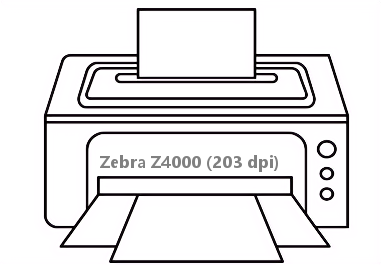
二、Zebra Z4000 (203 dpi)打印机驱动兼容性
该打印机驱动支持广泛的操作系统版本,包括:Windows 11, Windows 10 (32/64位), Windows 8.1 (32/64位), Windows 7 (32/64位), Windows XP。同时,它也提供适用于macOS系统的驱动版本,但具体支持的macOS版本需在斑马技术官方网站根据驱动发布年份进行确认。
三、Zebra Z4000 (203 dpi)驱动安装步骤
- 点击下载Zebra Z4000 (203 dpi)驱动
- 双击下载的安装包等待安装完成
- 点击电脑医生->打印机驱动
- 确保USB线或网络链接正常
- 驱动安装完成之后重启电脑,打开电脑医生->打印机连接
(由金山毒霸-电脑医生,提供技术支持)
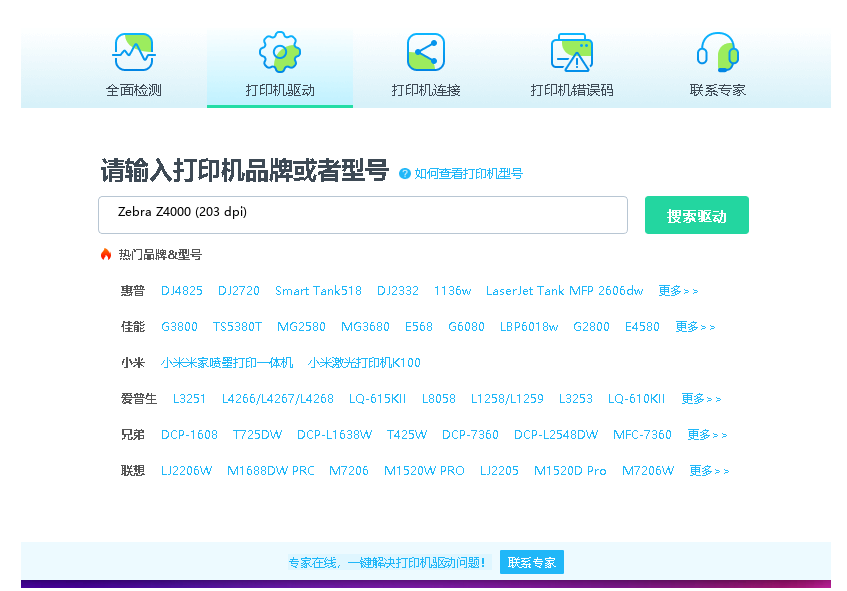

四、Zebra Z4000 (203 dpi)打印机其他信息
1、驱动安装失败怎么办
驱动安装失败通常由以下原因引起:1) 权限不足:请务必右键点击安装程序,选择‘以管理员身份运行’。2) 系统冲突:彻底卸载旧版本驱动后再尝试安装。3) 安全软件拦截:临时禁用防火墙或杀毒软件。4) 安装包损坏:重新从官网下载驱动安装包。若问题依旧,可尝试使用Windows的‘添加打印机’功能手动指定驱动文件进行安装。
2、遇到脱机问题怎么办?
打印机显示‘脱机’状态时,请按以下步骤排查:1) 检查物理连接:确保USB或网络线缆连接牢固,打印机电源已开启。2) 清除打印队列:在Windows中打开打印机属性,取消所有挂起的文档。3) 设置在线:在‘设备和打印机’中,右键点击Z4000图标,取消勾选‘脱机使用打印机’。4) 检查端口:确保打印机属性中的端口设置正确(如正确的USB端口或网络IP地址)。重启打印机和电脑通常能解决临时性脱机问题。
3、共享打印机无法连接怎么办?
当无法连接共享的Zebra Z4000打印机时,请检查:1) 主机设置:确保主机电脑已开启网络发现和打印机共享功能,并且未休眠或关机。2) 网络权限:检查主机和客户端的防火墙设置,确保‘文件和打印机共享’例外已启用。3) 驱动匹配:尝试在客户端电脑上也安装Z4000驱动,而不是仅通过网络连接。4) 系统服务:确保主机和客户端的‘Print Spooler’服务均已启动。可通过在运行中输入‘\\主机IP地址’来尝试直接访问共享打印机。
五、总结
Zebra Z4000是一款性能卓越的工业打印机,确保其稳定运行的关键在于安装正确的官方驱动并及时维护。建议用户始终从Zebra官网获取最新驱动以获得最佳兼容性和安全性。遇到问题时,遵循上述排查步骤通常能有效解决大部分驱动和连接故障。


 下载
下载








